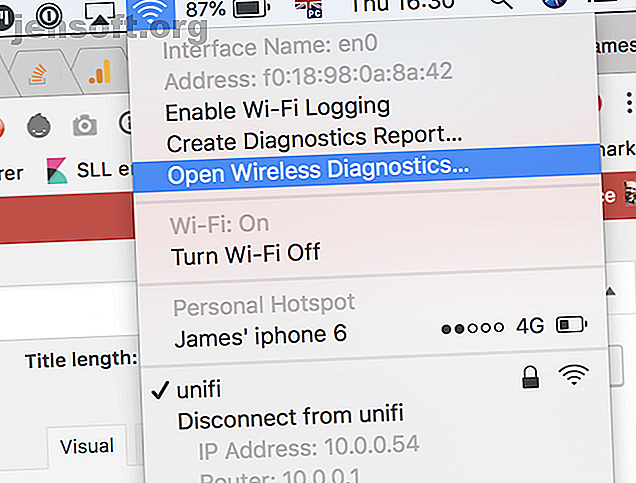
अपने राउटर के लिए सर्वश्रेष्ठ वाई-फाई चैनल कैसे चुनें
विज्ञापन
जबकि ईथरनेट केबल विश्वसनीय कनेक्शन के लिए आदर्श हैं, वाई-फाई स्मार्टफोन, टैबलेट और स्मार्ट होम गैजेट्स के सभी तरीकों के लिए एकमात्र विकल्प है। इतने सारे उपकरणों के साथ वाई-फाई और इतने सारे लोग वाई-फाई राउटर के साथ चल रहे हैं, एयरवेव समझदारी से थोड़ा व्यस्त हो रहे हैं।
इस प्रकार, आपकी वाई-फाई की गति वास्तव में पीड़ित हो सकती है यदि आप भीड़ वाले क्षेत्र में हैं। हालाँकि, एक मूल कदम आप उठा सकते हैं, जो आपको त्वरित गति को बढ़ावा दे सकता है: एक अनोखा वाई-फाई चैनल चुनना जो कोई और उपयोग नहीं कर रहा है ।
आज मैं आपको दिखाता हूं कि अपने घर में वाई-फाई का विश्लेषण कैसे करें और अपने राउटर पर उपयोग करने के लिए सबसे अच्छा वाई-फाई चैनल चुनें।
वाई-फाई को चैनल नंबर की आवश्यकता क्यों है?
रेडियो स्टेशनों की तरह, वाई-फाई अलग-अलग फ्रीक्वेंसी पर काम करता है — और पूरी तरह से दो अलग-अलग फ्रीक्वेंसी बैंड पर।
इसे एएम और एफएम रेडियो की तरह समझें। AM रेडियो तरंगें निम्न गुणवत्ता वाली हैं लेकिन आगे की यात्रा करती हैं, इसी तरह 2.4GHz वाई-फाई धीमा है लेकिन दीवारों में घुस सकता है। इस बीच, एफएम रेडियो तरंगें बेहतर गुणवत्ता वाली हैं लेकिन जहां तक यात्रा नहीं होती है, और 5GHz वाई-फाई तेज है, लेकिन दीवारों के माध्यम से भी नहीं जाती है।
आमतौर पर, 2.4GHz वाई-फाई में 13 अलग-अलग वाई-फाई चैनल होते हैं, लेकिन यह स्थानीय नियमों (जैसे अमेरिका में केवल 11) द्वारा भिन्न हो सकते हैं। वे चैनल वाई-फाई के लिए उपलब्ध आवृत्ति स्थान के पूर्ण स्पेक्ट्रम का प्रतिनिधित्व करते हैं।
हालाँकि, जब आप किसी चैनल पर प्रसारण करते हैं, तो संकेत वास्तव में पड़ोसी चैनलों में बहुत अधिक मात्रा में बहता है, जिसका अर्थ है कि 2.4GHz वाई-फाई केवल तीन गैर-अतिव्यापी चैनल हैं: 1, 6, और 11।
कहानी 2.4GHz वाई-फाई के साथ और अधिक जटिल हो जाती है, क्योंकि अन्य घरेलू उपकरण इस आवृत्ति को साझा कर सकते हैं। बेबी मॉनिटर, ताररहित टेलीफोन, और ज़िगबी स्मार्ट होम उत्पाद ज़िगबी और जेड-वेव के बीच अंतर क्या है? यहाँ सब कुछ है जो आपको जानना चाहिए कि ज़िगबी और जेड-वेव में क्या अंतर है? यहां वह सब कुछ है जो आपको जानना होगा अपने स्मार्ट होम उपकरणों को एक-दूसरे के साथ अच्छी तरह से संवाद करने के लिए, यह जानना महत्वपूर्ण है कि वे किस वायरलेस भाषा बोलते हैं! यहां आपको Zigbee और Z-wave के बारे में जानने की जरूरत है। और अधिक पढ़ें जैसे कि फिलिप्स ह्यू सभी एक ही आवृत्ति साझा करते हैं। इस प्रकार, यह काफी भीड़ है।
5GHz वाई-फाई एक बहुत व्यापक आवृत्ति स्थान को कवर करता है, जिसमें 20 गैर-अतिव्यापी चैनल हैं। यह अन्य सामान्य घरेलू उपकरणों के साथ भी साझा नहीं करता है। लेकिन यह कंक्रीट और ईंट जैसी बाधाओं से गुजरने में संघर्ष करता है, इसलिए आप उस कमरे के बाहर एक मजबूत कनेक्शन प्राप्त करने में सक्षम नहीं हो सकते हैं जिसमें राउटर अंदर है।
आधुनिक राउटर ने एक ही समय में 5GHz और 2.4GHz दोनों वाई-फाई सिग्नल प्रसारित किए, जिससे डिवाइस उपलब्ध 5GHz नेटवर्क पर तेजी से कूद सकते हैं।
तो हम चैनलों के साथ क्यों खिलवाड़ कर रहे हैं? एक ही चैनल पर जितने अधिक वायरलेस नेटवर्क संचालित होते हैं, उतना ही हर एक अनुभव में हस्तक्षेप होता है, जो बदतर गति की ओर जाता है।
आप पहले से ही सर्वश्रेष्ठ वाई-फाई चैनल पर हो सकते हैं
इससे पहले कि हम सबसे अच्छे वाई-फाई चैनल की जाँच शुरू करें, यह इंगित करने योग्य है कि यदि आपके पास धीमी वाई-फाई की गति 9 चीजें हैं जो आपके घर के वाई-फाई नेटवर्क को धीमा कर सकती हैं 9 चीजें जो आपके घर के वाई-फाई को धीमा कर सकती हैं। नेटवर्क धीमा या धब्बेदार इंटरनेट से थक गया है? इन चीजों को जांचें जो आपके घर के वाई-फाई नेटवर्क को धीमा कर सकती हैं। आगे पढ़ें, इसका आपके वाई-फाई चैनल से बिल्कुल भी कोई लेना-देना नहीं है। आधुनिक राउटर स्वयं चैनल स्पेक्ट्रम का विश्लेषण करने में उत्कृष्ट हैं और स्वचालित रूप से कम से कम भीड़भाड़ वाले को चुनते हैं।
आप वैसे भी जांच कर सकते हैं, लेकिन धीमी वाई-फाई कनेक्शन के अन्य कारण हो सकते हैं, जैसे:
धीरे इंटरनेट
बहुत से लोग अपने घर के इंटरनेट के साथ वाई-फाई को भ्रमित करते हैं। वाई-फाई वास्तव में आपके डिवाइस और राउटर के बीच आपके द्वारा उपयोग किए जाने वाले वायरलेस नेटवर्क को संदर्भित करता है। यदि आपके पास एक धीमी इंटरनेट गति है - अर्थात, आपके ISP से आपके घर में आने वाली केबल- तो वाई-फाई सेटिंग बदलना बिल्कुल भी मदद नहीं करेगा।
समाधान : कुछ इंटरनेट स्पीड टेस्ट चलाएं कि अपने वाई-फाई की गति का परीक्षण कैसे करें (और 7 गलतियों से आपको बचना चाहिए) अपनी वाई-फाई की गति का परीक्षण कैसे करें (और 7 गलतियों से आपको बचना चाहिए) वाई-फाई की गति परीक्षण आपको बता सकते हैं कि कितनी तेजी से आपकी वायरलेस स्पीड है ये युक्तियां आपको वाई-फाई की गति को सही ढंग से जांचने में मदद करेंगी। एक ईथरनेट केबल के साथ अपने राउटर से जुड़े कंप्यूटर से सबसे पहले पढ़ें। फिर वाई-फाई पर एक ही परीक्षण करें। यदि आपको समान परिणाम मिलते हैं, तो वाई-फाई आपकी समस्या नहीं है। फाइबर केबल बनाम फाइबर इंटरनेट के उन्नयन पर विचार करें: कौन सा बेहतर है? केबल बनाम फाइबर इंटरनेट: कौन सा बेहतर है? ब्रॉडबैंड इंटरनेट के दो सबसे सामान्य रूप केबल और फाइबर हैं। लेकिन आपके लिए कौन सा बेहतर है? यदि आपके पास दोनों का विकल्प है, तो आपको किसके साथ जाना चाहिए? और पढ़ें अगर आप अभी भी ADSL पर चल रहे हैं।
बहुत सारे वायरलेस डिवाइस
आधुनिक स्मार्ट होम में सामान्य रूप से बढ़ रहे वाई-फाई वाले डिवाइस हैं। स्मार्ट लाइटिंग, एसी सॉकेट्स, मोशन सेंसर या सुरक्षा कैमरे सभी आपके वाई-फाई का उपयोग कर सकते हैं।
लेकिन क्या आप जानते हैं कि उपभोक्ता राउटर आमतौर पर लगभग 30 वाई-फाई डिवाइसों पर अधिकतम होता है? यदि आपने उस सीमा को मारा है, तो आप अपने वायरलेस उपकरणों को बेतरतीब ढंग से डिस्कनेक्ट कर सकते हैं।
समाधान : Ubiquiti UniFi की तरह एक एंटरप्राइज-ग्रेड वाई-फाई सिस्टम में अपग्रेड करने पर विचार करें, Ubiquiti UniFi क्या है, और यह आपके वाई-फाई को कैसे ठीक कर सकता है? Ubiquiti UniFi क्या है, और यह आपके वाई-फाई को कैसे ठीक कर सकता है? लगभग सभी ने सीमित वाई-फाई कार्यक्षमता और खराब कवरेज का अनुभव किया है, खासकर भीड़-भाड़ वाले इलाकों में। एक Ubiquiti UniFi नेटवर्क समाधान हो सकता है। यहां आपको जानना आवश्यक है। अधिक पढ़ें ।
बहुत अधिक दीवारें, बहुत अधिक दूरी
बड़े घरों में, एक एकल राउटर पर्याप्त नहीं हो सकता है। आदर्श राउटर प्लेसमेंट के बारे में जानने के लिए हमारा वाई-फाई पोजिशनिंग गाइड पढ़ें। आपको वाई-फाई एक्सटेंडर खरीदने के लिए लुभाया जा सकता है, लेकिन वे अधिक व्यवधान पैदा करके अधिक नुकसान कर सकते हैं।
समाधान : फिर से, UniFi जैसी प्रणाली आपको अतिरिक्त पहुंच बिंदुओं के साथ विस्तार करने की अनुमति देती है जो आपके नेटवर्क में मूल रूप से एकीकृत होती हैं। मैं वहां एक सेल्समैन की तरह लग सकता हूं, लेकिन यह एक अच्छे कारण के लिए है: मैंने खुद को UniFi में अपग्रेड किया है, और अब पूरे घर और बगीचे में शानदार वाई-फाई है।
बेस्ट वाई-फाई चैनल कैसे चुनें
ठीक है, तो आप वैसे भी वाई-फाई चैनल की जांच करना चाहते हैं। यहां विभिन्न ऑपरेटिंग सिस्टम या स्मार्टफ़ोन पर इसका पता लगाना है। ध्यान दें कि ज्यादातर मामलों में आप 2.4GHz और 5GHz दोनों नेटवर्क पर एक अलग स्कैन चलाना चाहते हैं।
मैक ओ एस
macOS एक मुफ्त वाई-फाई डायग्नोस्टिक सूट के साथ आता है, लेकिन यह दूर छिपा हुआ है।
इसे खोजने के लिए, मेनू बार में वाई-फाई आइकन पर क्लिक करते समय विकल्प कुंजी को दबाए रखें। आपको परिणामी ड्रॉपडाउन मेनू में ओपन वायरलेस डायग्नोस्टिक्स को देखना चाहिए। उस का चयन करें।

एक डायलॉग बॉक्स खुलेगा, लेकिन नेक्स्ट पर क्लिक करने से परेशान न हों। मेनू बार तक जाएं, और Window> Scan चुनें ।

नीचे दाईं ओर स्थित स्कैन नाउ पर क्लिक करें। यदि आप पहले से सूचीबद्ध नहीं हैं, तो आपको शीघ्र ही नेटवर्क की एक सूची देख लेनी चाहिए। ध्यान दें कि आप अधिक जानकारी देखने के लिए नेटवर्क सूची के भीतर दाईं ओर स्क्रॉल कर सकते हैं, जैसे कि वर्तमान चैनल और चैनल की चौड़ाई।
बाईं ओर के साथ, आपको सुझाए गए चैनल नंबर के साथ बेस्ट 2.4GHz और सर्वश्रेष्ठ 5GHz के लेबल भी दिखाई देंगे। वह तो आसान था!

खिड़कियाँ
विंडोज 10 यूजर्स को विंडोज स्टोर में वाईफाई एनालाइजर नाम का एक फ्री एप मिलेगा। यदि आप उस लिंक पर क्लिक नहीं कर सकते हैं क्योंकि आप पीसी पर नहीं हैं, तो सीधे Cortana सर्च बार में wifi विश्लेषक टाइप करें, और यह दिखाई देना चाहिए। डाउनलोड करने के लिए स्टोर पेज पर क्लिक करें।

जब आप पहली बार प्रोग्राम लॉन्च करते हैं, तो आपको ब्लूटूथ और अपने वाई-फाई अडैप्टर को नियंत्रित करने के लिए ऐप को अनुमति देनी होगी, साथ ही इसे अपना स्थान भी बताना होगा। एक बार जब आप ऐसा कर लेते हैं, तो एक अच्छा ग्राफ़ देखने के लिए विश्लेषण टैब पर क्लिक करें। आपको कम से कम भीड़भाड़ वाला चैनल आसानी से देखने में सक्षम होना चाहिए।

विंडोज के पुराने संस्करणों के उपयोगकर्ताओं को नेटस्पॉट की जांच करनी चाहिए।
एंड्रॉयड
इसी तरह का Wifi विश्लेषक ऐप एंड्रॉइड के लिए मुफ्त उपलब्ध है। इसमें एक अच्छा ग्राफ शामिल है, और आपके फोन का उपयोग करने से आपको घूमने में सक्षम होने का लाभ मिलेगा। यह आपके घर के भीतर वाई-फाई के मृत स्थानों की पहचान करने में मदद कर सकता है।

Wifi विश्लेषक अपनी चैनल रेटिंग स्क्रीन के साथ पूरी तरह से मेहनत करता है; यह एक बेहतर चैनल सुझाएगा।

आई - फ़ोन
निजी ढांचे तक पहुंच पर प्रतिबंध के कारण, iPhone के लिए कोई वाई-फाई चैनल स्कैनर ऐप नहीं है। माफ़ करना!
कैसे बदलें अपना वाई-फाई चैनल
इसलिए आपने अपने लिए सबसे अच्छा वाई-फाई चैनल स्थापित किया है। अब आप इसे वास्तव में कैसे बदलेंगे? दुर्भाग्य से, यह आपके राउटर के मॉडल और निर्माता पर निर्भर करता है। यहां बताया गया है कि इसे Linksys राउटर पर या Netgear राउटर पर कैसे करें।
सामान्यतया, आपको पहले अपने राउटर के व्यवस्थापक पृष्ठ को खोलने की आवश्यकता होती है। अधिकांश लोगों के लिए, यह 192.168.0.1 या 192.168.1.1 एक ब्राउज़र में टाइप करके संभव है। व्यवस्थापक क्षेत्र तक पहुंचने के लिए आपको उपयोगकर्ता नाम और पासवर्ड की आवश्यकता होगी।
यदि आप अनिश्चित हैं, तो यह राउटर हार्डवेयर के पीछे या नीचे लिखा जा सकता है। एक बार, वायरलेस नेटवर्क या वाई-फाई सेटिंग्स की तलाश करें । आपको चैनल नंबर को मैन्युअल रूप से निर्दिष्ट करने का विकल्प देखना चाहिए।
वाई-फाई चैनल चौड़ाई पर एक अंतिम नोट
आपने राउटर एडमिन पेज में एक विकल्प पर गौर किया हो सकता है कि चैनल की चौड़ाई को बदलने के लिए, संभवत: 20MHz या 40MHz के बीच एक विकल्प के साथ। अधिक संख्या स्पष्ट रूप से बेहतर है, है ना?
सिद्धांत रूप में, हाँ। यदि आसपास कोई अन्य नेटवर्क नहीं था और आपके पास पूरा स्पेक्ट्रम था, तो यह निश्चित रूप से उच्चतर थ्रूपुट में परिणाम होगा।
व्यवहार में, यदि आसपास अन्य नेटवर्क हैं, तो व्यापक स्पेक्ट्रम का उपयोग करना कम स्थिर होगा क्योंकि आप अधिक हस्तक्षेप के लिए अतिसंवेदनशील होंगे। आप अपने पड़ोसियों के लिए अधिक हस्तक्षेप भी बनाएंगे! उस स्थिति में, कम भीड़भाड़ वाले चैनल पर 20MHz से चिपकना सबसे अच्छा है।
अगर वाई-फाई और नेटवर्क स्पीड की यह सारी बातें आपको और जानने के लिए उत्साहित कर रही हैं, तो हमारे पास होम नेटवर्किंग की एक बेहतरीन शुरुआत करने वाले मार्गदर्शक हैं जो आपको होम नेटवर्किंग के बारे में सब कुछ जानना होगा जो आपको होम नेटवर्किंग के बारे में जानना होगा। जितना मुश्किल आपको लगता है कि यह है। अधिक पढ़ें ।
इमेज क्रेडिट: डूमू / डिपॉजिट
इसके बारे में अधिक जानें: कंप्यूटर नेटवर्क, राउटर, वाई-फाई।

